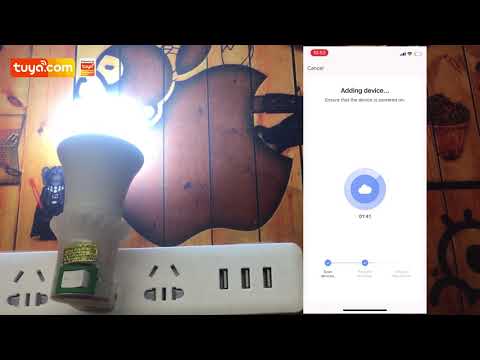
เนื้อหา
นี่คือคำแนะนำเกี่ยวกับวิธีทำให้ Siri รับ Uber ให้คุณได้เร็วกว่าที่คุณจะสามารถเปิดแอปได้
ด้วยตัวใหม่ แผนที่ ส่วนขยาย คุณสมบัติต่างๆใน iOS 10 ตอนนี้คุณสามารถรวมฟังก์ชั่นการใช้งานของ Maps โดยใช้คุณสมบัติของ แอปพลิเคชันบุคคลที่สาม. ก่อนหน้านี้เราได้กล่าวถึงวิธีการใช้ส่วนขยายเหล่านี้ในแผนที่ แต่ Siri มีประโยชน์เช่นกันเพื่อนำคุณไปยังปลายทางของคุณอย่างรวดเร็วและไม่เจ็บปวด
ใช้ Uber แอพพลิเคชั่นตรงไปตรงมามากพอเมื่อคุณออกไปเที่ยวกับเพื่อนการส่งคำขอด่วนกับ Siri สามารถช่วยประหยัดเวลาอันมีค่าและสะดวกในการดำเนินการ!
วิธีใช้ Siri เพื่อรับ Uber
นี่คือขั้นตอนในการรับ Siri เพื่อขอ Uber ไปยังสถานที่ของคุณ
ดูวิดีโอด้านบนเพื่อดูว่าการใช้ประโยชน์จากความสามารถของแอปบุคคลที่สามของ Siri สำหรับ Uber เป็นอย่างไร
ติดตั้งและล็อกอินเข้าสู่แอพ Uber
ขั้นตอนแรกในการใช้ Siri สำหรับแอปของบุคคลที่สามคือเพื่อให้แน่ใจว่าคุณได้ดาวน์โหลดแอพที่รองรับและในกรณีของเรา Uber จะต้องเป็น การติดตั้ง และมีบัญชีของคุณ เข้าสู่ระบบ และพร้อมใช้งาน
Uber คือ ฟรี การซื้อแอพจาก App Store และสามารถใช้เรียกการเดินทางไปยังที่ตั้งของคุณด้วยขนาดของยานพาหนะที่หลากหลาย Uber เป็นหนึ่งในแอพแรกที่รองรับ Maps และสามารถใช้งานได้แล้ว กับสิริ กับ iOS 10การผสานรวมใหม่ของ
เพื่อให้แน่ใจว่า Siri ได้รับการตั้งค่าให้ใช้แอพ Uber ให้ไปที่ การตั้งค่า แล้วก็ สิริ และ สนับสนุนแอพ ตรวจสอบให้แน่ใจว่าเปิดใช้งานตัวเลื่อนสำหรับ Uber ก่อนที่คุณจะใช้ Siri
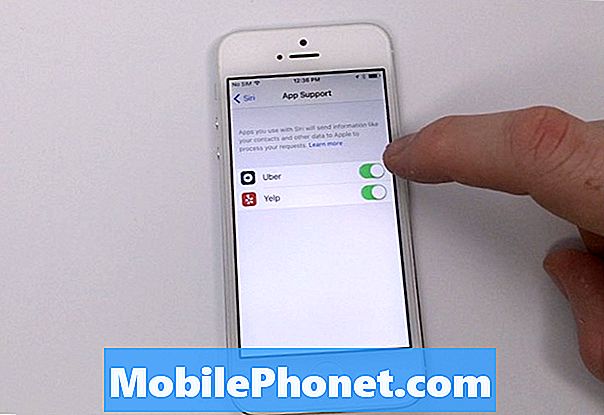
ใช้ Siri เพื่อรับ Uber
ตอนนี้เราได้ติดตั้งและลงชื่อเข้าใช้ Uber แล้วและพร้อมใช้งานแล้วคุณสามารถใช้ Siri เพื่อรับตัวคุณเองและเพื่อน ๆ โดย แตะ และ โฮลดิ้ง ของคุณ บ้าน ปุ่มคุณจะเห็น Siri เปิดใช้งานและพร้อมที่จะ ฟัง เพื่อให้คุณ
การถามศิริในแง่ที่ชัดเจนและเรียบง่ายขอให้เธอพาคุณไปในที่ที่คุณต้องไป!
“ สิริพาฉันไป LAX”

คุณจะเห็นหน้าจอการเลือก Uber ปรากฏ ภายในสิริและคุณจะมีโอกาส ยืนยัน คำขอของคุณก่อนที่จะเรียกพวกเขา Siri ใช้ของคุณ ปัจจุบัน ที่ตั้ง เป็นแท็กสำหรับไดรเวอร์ Uber ที่จะตามหาคุณและคุณจะได้รับ ปลายทาง ใส่คำสั่ง Siri ของคุณ

หลังจากใช้คุณสมบัตินี้ไปสักพักภายใน Maps หรือกับ Siri ฉันสังเกตว่ามันดูเหมือนจะเป็น ได้เร็วขึ้น กว่าจะใช้แอปพลิเคชัน Uber ด้วยตัวเอง

